Daži lietotāji piedzīvoja audio un video aizkavi spēļu klipos, kas ierakstīti, izmantojot Xbox spēļu joslu operētājsistēmā Windows 11/10 un izmantojot ekrāna ierakstīšanas opciju Xbox konsolēs. Ierakstot spēli, ir svarīgi, lai audio un video būtu pareizi sinhronizēti, pretējā gadījumā ierakstītie klipi ir izšķiešana. Šajā rakstā mēs paskaidrosim kā novērst Xbox spēļu ierakstīšanas audio nesinhronizāciju jautājumiem.

Kā novērst Xbox spēles ierakstīšanas audio nesinhronizāciju
Ja spēlējat spēli savā Windows datorā, varat ierakstīt spēli, izmantojot iebūvēto lietotni Xbox Game Bar. Xbox konsole arī ļauj lietotājiem ierakstīt savu spēli, taču tai ir noteikti laika ierobežojumi. Neatkarīgi no tā, kādu metodi izmantojat spēles ierakstīšanai; ja jūsu ierakstītie videoklipi netiek sinhronizēti pareizi, tālāk sniegtie risinājumi jums palīdzēs kā novērst Xbox spēļu ierakstīšanas audio nesinhronizāciju jautājumiem.
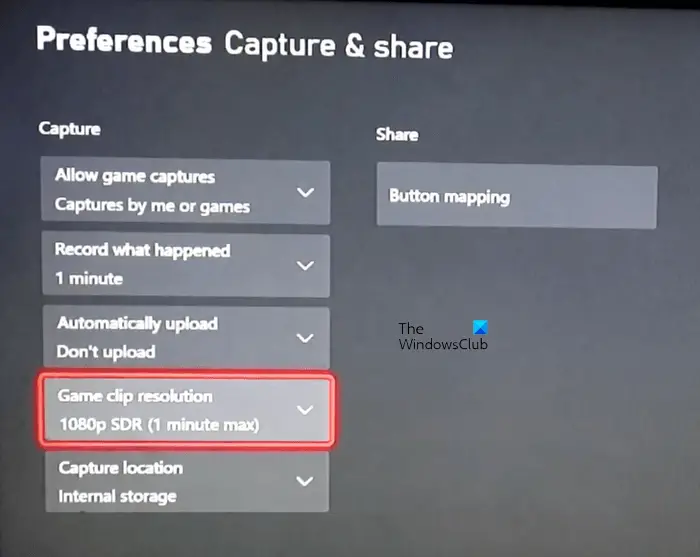
lejupielādēt microsoft, kas nepieciešams Windows 7
Pirms sākam skaidrot risinājumus, apskatīsim dažus risinājumus, kas var jums palīdzēt. Šie risinājumi palīdzēja dažiem ietekmētajiem lietotājiem.
ir mājas wifi drošs
- Mainiet spēles klipa ierakstīšanas izšķirtspēju. Piemēram, ja ierakstāt spēli 4K izšķirtspējā, pārslēdzieties uz 1080 pikseļiem un pēc tam pārslēdzieties atpakaļ uz 4K.
- Uz dažām sekundēm atveriet citu spēli un aizveriet to. Tagad atveriet savu spēli un sāciet to ierakstīt.
- Daži lietotāji ziņoja, ka problēma radās operētājsistēmā Windows 11, nevis operētājsistēmā Windows 10. Tāpēc viņi atgriezās pie Windows 10. Mēs neiesakām atgriezties pie Windows 10 no Windows 11. Tā ir jūsu izvēle. Varat izmantot tālāk sniegtos risinājumus.
Apskatīsim labojumus.
- Ieslēgt Xbox konsoli
- Izslēdziet opciju Automātiski augšupielādēt
- Samaziniet kadru ātrumu spēles ierakstīšanai
- Instalējiet jaunāko Windows atjauninājumu
- Atiestatiet Xbox konsoli
Tālāk mēs esam sīki izskaidrojuši visus šos labojumus.
1] Ieslēdziet Xbox konsoli
Power Cycling Xbox konsole izdzēš sliktu kešatmiņu. Ja problēma rodas sliktas kešatmiņas dēļ, tas palīdzēs. Tālāk ir norādītas darbības, lai ieslēgtu Xbox konsoli.
- Nospiediet un turiet Xbox pogu, lai izslēgtu konsoli.
- Kad konsole ir izslēgta, izņemiet strāvas kabeļus no sienas kontaktligzdas.
- Pagaidiet vismaz 5 minūtes.
- Pievienojiet strāvas kabeļus un ieslēdziet konsoli.
Tagad ierakstiet savu spēli un pārbaudiet, vai problēma joprojām pastāv.
2] Izslēdziet opciju Automātiski augšupielādēt
Xbox konsolei ir iespēja automātiski augšupielādēt jūsu ierakstītos spēļu klipus OneDrive. Daži lietotāji atklāja, ka šī funkcija rada problēmas. Pārbaudiet, vai šīs opcijas izslēgšana jums ir piemērota. Izvēlieties Neaugšupielādēt Xbox konsoles opcijā Automātiski augšupielādēt.
3] Samaziniet kadru ātrumu spēles ierakstīšanai
Ja ierakstāt ar lielu kadru ātrumu, samaziniet kadru ātrumu un pēc tam ierakstiet savu spēli. Tam vajadzētu darboties jūsu labā. Šīs darbības parādīs, kā samazināt kadru ātrumu ierakstīšanai, izmantojot Xbox Game Bar operētājsistēmā Windows 11/10.
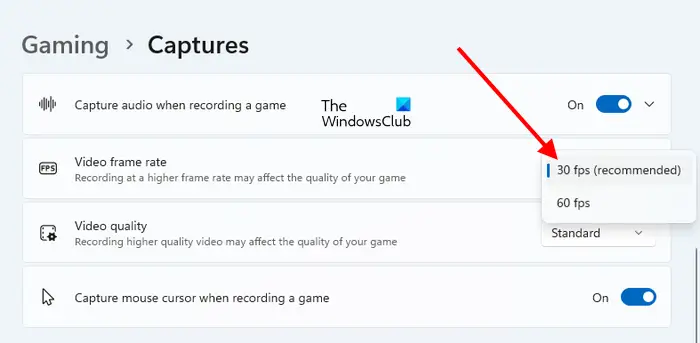
kā pārsūtīt failus no datora uz datoru, izmantojot LAN kabeli Windows 10
- Atveriet Windows 11/10 iestatījumus.
- Operētājsistēmā Windows 11 dodieties uz ' Spēles > Uzņemšana ”. Operētājsistēmā Windows 10 dodieties uz ' Spēles > Uzņemšana > Ierakstītais video ”.
- Noklikšķiniet uz Video kadru ātrums nolaižamajā izvēlnē un atlasiet zemāku kadru nomaiņas ātrumu.
Saistīts : Windows 11 spēļu iestatījumi – Viss, kas jums jāzina.
4] Instalējiet jaunāko Windows atjauninājumu
Pārliecinieties, vai izmantojat jaunāko Windows OS versiju. Atveriet Windows atjauninājumu lapu un manuāli pārbaudiet atjauninājumus . Ja atjauninājums ir pieejams, lejupielādējiet un instalējiet to.
5] Atiestatiet Xbox konsoli
Ja neviens no iepriekš minētajiem labojumiem neatrisināja problēmu, var palīdzēt Xbox konsoles atiestatīšana. Tālāk norādītās darbības jums palīdzēs:
pierakstieties, izmantojot vietējo kontu
- Atveriet Xbox rokasgrāmatu.
- Iet uz ' Profils un sistēma > Iestatījumi > Sistēma > Konsoles informācija ”.
- Izvēlieties Atiestatīt konsoli .
- Tagad atlasiet Atiestatīt un saglabāt manas lietotnes un spēles .
Veicot šo darbību, jūsu Xbox konsole tiks atiestatīta uz rūpnīcas noklusējuma iestatījumiem, neizdzēšot jūsu datus.
Kāpēc Xbox audio un video nav sinhronizēti?
Audio un video sinhronizācijas problēmas parasti rodas ierakstītajos videospēļu klipos Xbox konsolēs. Tas var būt saistīts ar augstu kadru nomaiņas ātrumu vai ierakstīšanu ar augstu izšķirtspēju. Mainiet spēles ierakstīšanas iestatījumus Xbox konsolē un pārbaudiet, vai tas palīdz.
Kāpēc mani Xbox klipi netiek ierakstīti pareizi?
Dažas spēles neļauj lietotājiem ierakstīt spēles gaitu. Šādas spēles atspējo Xbox ierakstīšanas iespēju. Tādējādi jūs nevarat ierakstīt šādu spēļu spēli. Ja spēle ļauj ierakstīt, bet nevarat ierakstīt spēles gaitu, pārbaudiet, vai tveršana ir iespējota. Ieslēdziet Xbox konsoli, lai izdzēstu slikto kešatmiņu. Izdzēsiet arī savus vecākus spēļu klipus un pārbaudiet, vai tas darbojas.
Lasiet tālāk : Mikrofons nedarbojas Xbox lietotnē operētājsistēmā Windows .















